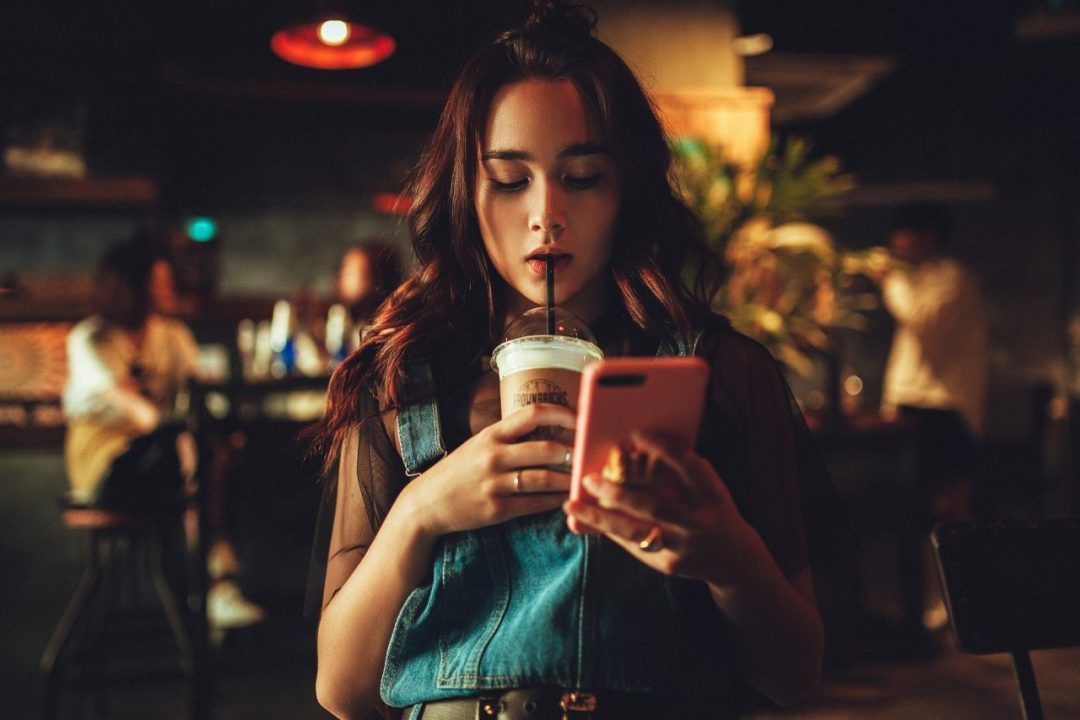Cómo pasar los contactos de un iPhone a un Android
Has decidido comprar un Android después de pasar muchos años usando iPhone. En este caso es muy probable que te preguntes ¿qué pasará con los contactos que tengo registrados en mi móvil iPhone? ¿Cómo puedo pasarlos a mi nuevo móvil Android?
Pasar contactos de un móvil a otro es un proceso muy sencillo que se puede realizar en poco tiempo, pero aunque es fácil esto suele crear confusión en muchos usuarios, especialmente los que lo van a hacer por primera vez.
En este artículo explicaremos paso a paso, cómo pasar tus contactos de iPhone a Android.

Cómo pasar contactos de un iPhone a Android de forma manual
Existen distintas alternativas para pasar contactos de un móvil a otro, independientemente del sistema operativo, de hecho, las opciones pueden ser manuales, mediante aplicaciones y otras.
Para pasar contactos de un iPhone a Android de forma manual, debes tener en cuenta que tus contactos están almacenados en la nube de Apple, iCloud, esto te facilita poder exportarlos en un archivo y posteriormente importarlo manualmente en el dispositivo Android. Para lograr esto debes seguir estos pasos:
- Desde el móvil Android, con la cuenta Google, accede a la web de iCloud e inicia sesión con tu ID de Apple.
- Aparecerá una pestaña de contactos. Accede a ella.
- Selecciona los contactos, y pulsa en exportar como “vCard”.
- Entra a la aplicación de Contactos de tu Android. Accede a los ajustes y pulsa en “Importar”.
- Selecciona “archivo .vcf” y elige el archivo vCard generado anteriormente. De este modo, la aplicación te permite elegir los contactos que quieres importar a tu Android.
Cómo pasar contactos de un iPhone a Android mediante Copy my Data
Si prefieres pasar tus contactos de una manera más rápida y sin recurrir a iCloud, puedes hacerlo usando Copy my Data, una herramienta gratuita disponible en iOS y Android.
Cuando tengas instalada la aplicación en ambos dispositivos, aplica los siguientes pasos:
- Abre la aplicación en el iPhone y en el nuevo dispositivo Android.
- Ambos terminales deben estar conectados a la misma red Wi-Fi.
- En Copy my Data, en el iPhone, selecciona “To or From Another Device Over Wi-fi”.
- Debes elegir los datos quieres pasar. Marca únicamente los contactos.
- La aplicación te pedirá el código de seguridad del iPhone. Introdúcelo y selecciona el dispositivo Android para pasar los contactos.
Cuando finalice el proceso, los contactos almacenados en el iPhone estarán en el dispositivo Android, incluyendo los nombres de cada uno.
Cómo pasar contactos de un iPhone a Android mediante Google Drive
Debes saber que la app de Google Drive para iOS permite realizar una copia de seguridad de los datos de iPhone en tu cuenta de Google, para transferir tus datos y contactos de tu iPhone a Android.

En adelante podrás conocer los pasos que tendrás que seguir para hacer una copia de seguridad de tus contactos en Google Drive, para luego proceder con la transferencia de los mismos a Android:
- Instala la app de Google Drive en tu iPhone, accede a esta y pulsa en el menú de tres barras horizontales.
- Pulsa en Configuración, y luego en Copia de seguridad.
- Selecciona la opción Contactos.
- Habilita el botón junto a Copias de seguridad en contactos de Google.
- Vuelve atrás, y pulsa Eventos del calendario, Fotos y Videos.
- Desactiva los botones dentro de estos ajustes.
- Pulsa sobre Iniciar copia de seguridad y espera.
- En tu dispositivo Android ingresa Configuración y selecciona la opción Cuentas.
- Pulsa sobre Agregar cuenta y añade la cuenta de Google donde creaste la copia de seguridad de tus contactos.
Los contactos deben sincronizarse automáticamente y aparecer en tu dispositivo Android.
Cómo pasar contactos de un iPhone a Android mediante aplicaciones de terceros
Si el método anterior no te funcionó, las aplicaciones de terceros pueden servirte de ayuda. Te recomendamos My Contacts Backup, una app que crea archivos VCF de los contactos almacenados en iPhone y que permite enviarlos por correo electrónico.
Para transferir tus contactos de iPhone a Android con My Contacts Backup tienes que cumplir con los siguientes pasos:
- Descarga e instala My Contact Backup en el iPhone desde la App Store de Apple.
- Abre la app y pulsa en el botón Aceptar.
- Ahora pulsa sobre Copia de seguridad.
- Selecciona la opción Correo electrónico e ingresa la dirección a la que quieres enviar el archivo. Verás que el archivo VCF se adjuntará al correo electrónico.
- Abre tu correo en Android y pulsa en el botón de descarga para guardar el archivo y ya tendrás acceso a tus contactos con tu nuevo móvil Android.